SketchUp怎么制作半透明窗户材质
- 时间:2017-04-15 19:52
- 来源:下载吧
- 编辑:xwgod
SketchUp怎么制作半透明窗户材质?来看看如何利用SketchUp为体块添加一个半透明的窗户材质。
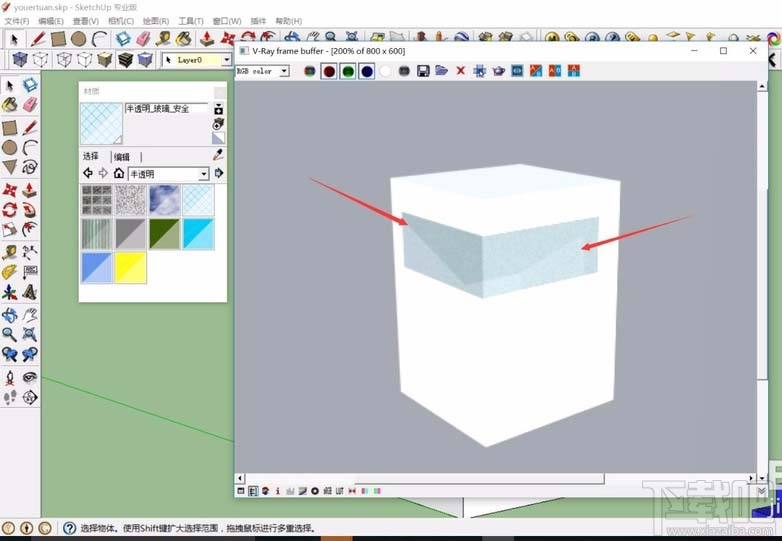
1、首先,我们开启SketchUp,进入到SketchUp的绘图页面,我们先绘制一个建筑体块,这样才可以在上部增加一定的特殊半透明材质。
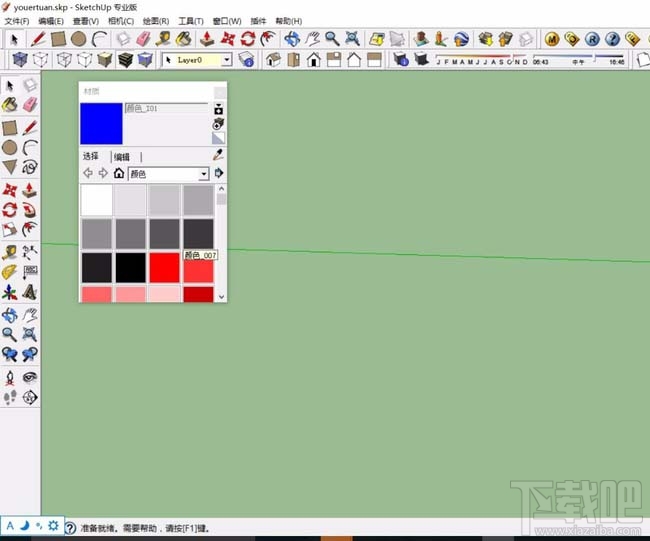
2、在SketchUp左侧的绘图工具栏中,选择“矩形”,矩形工具可以帮助我们进行一定的特殊形状的绘制,确定矩形工具,之后直接在画面上绘制即可。
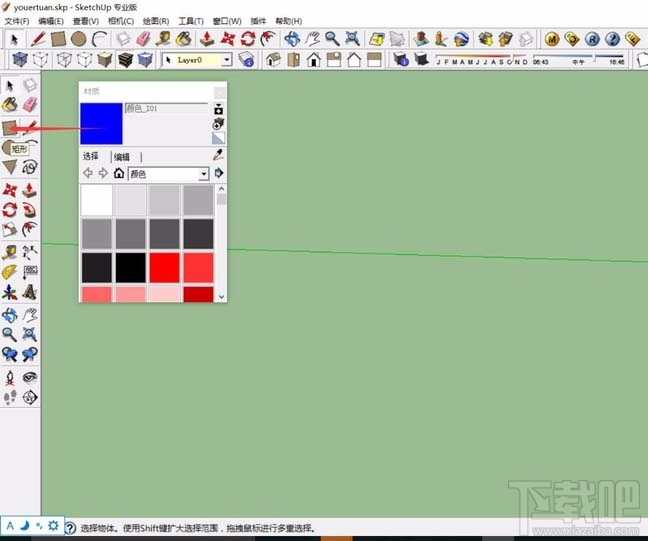
3、注意我们在进行矩形框的拉取时,尽量将其在一个页面上,这样就可以确保我们的模型是一个水平的,在我们绘制拉取时,会有系统提示我们矩形在哪一个轴线上。
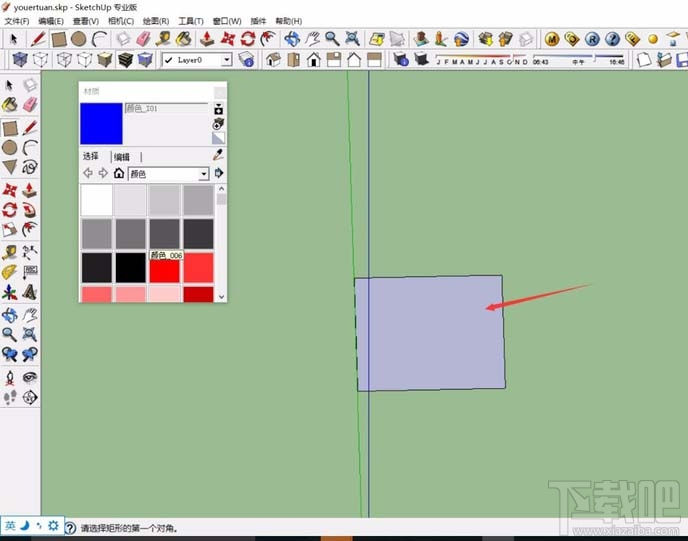
4、接着,我们选择工具栏中的“拉/推”命令,点击我们绘制的矩形上部,即可进行拉动,将我们的矩形变形为一个立方体。
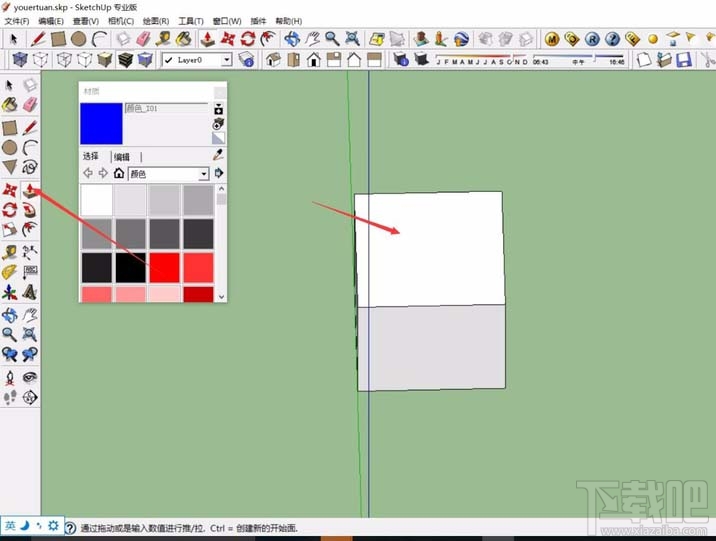
5、随后我们调整视角到合适的位置,再次选择矩形工具,在我们绘制的体块上绘制我们需要添加窗子的矩形,矩形的大小和窗户大小一致即可。
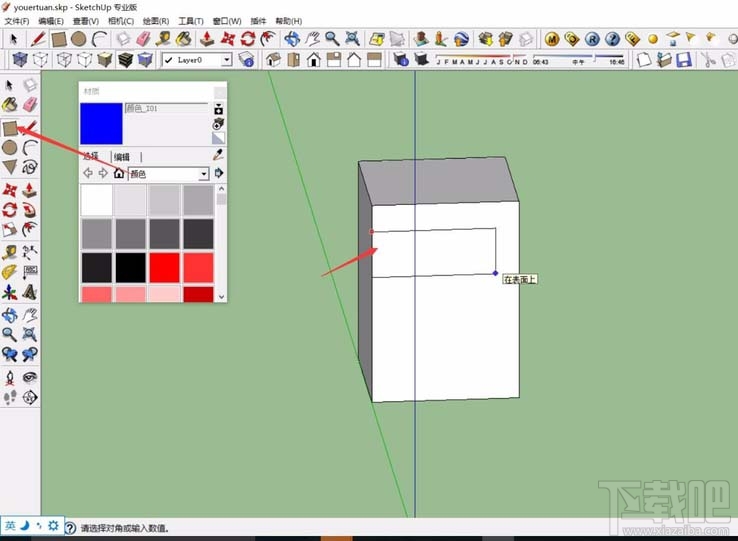
6、确定体块以及窗户的大小位置之后,即可进行材质的填充,点击SketchUp左侧的“材质”命令,系统会自动弹出材质的小窗口,我们可以选择合适的材质和颜色。
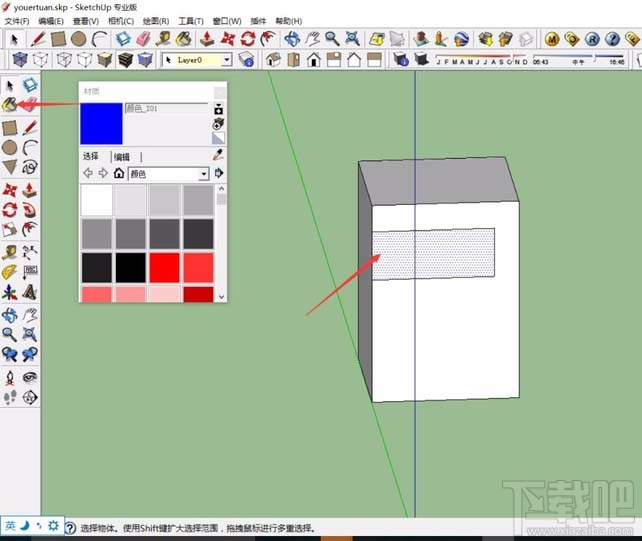
7、在弹出的小窗口中,点击下拉箭头,在弹出的菜单中,选择“半透明”,即可将材质变为半透明的材质类型,我们也可以悬着其他合适的材质即可。
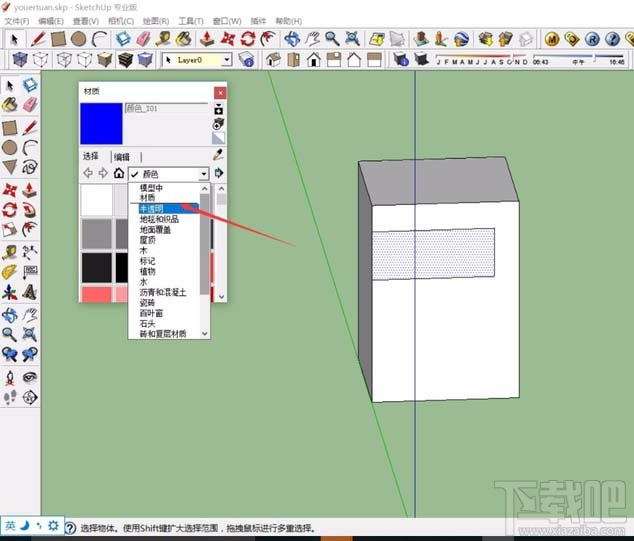
8、在SketchUp的半透明材质库中,有很多种类可以进行选择,我们可以选择合适的效果即可,我们也可以自行添加外加材质。
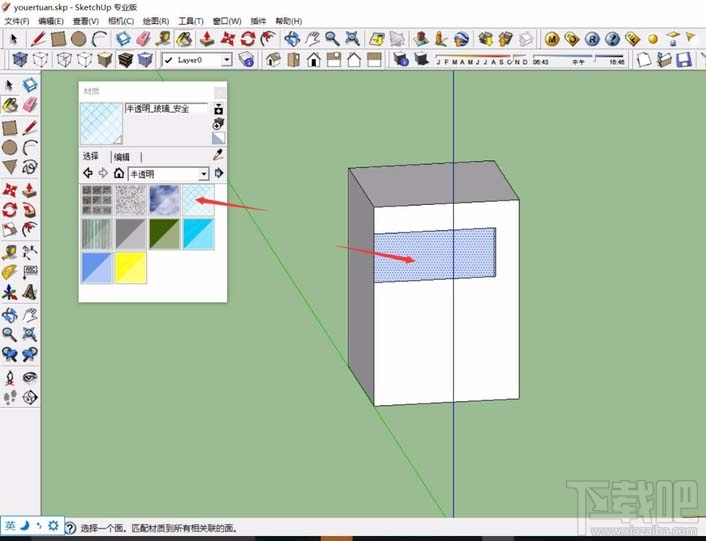
9、利用相同的方式,我们可以在不同的地方增加半透明窗户效果,但是同一个建筑物一般较好使用同一种类型,否则会导致整体看起来不和谐。
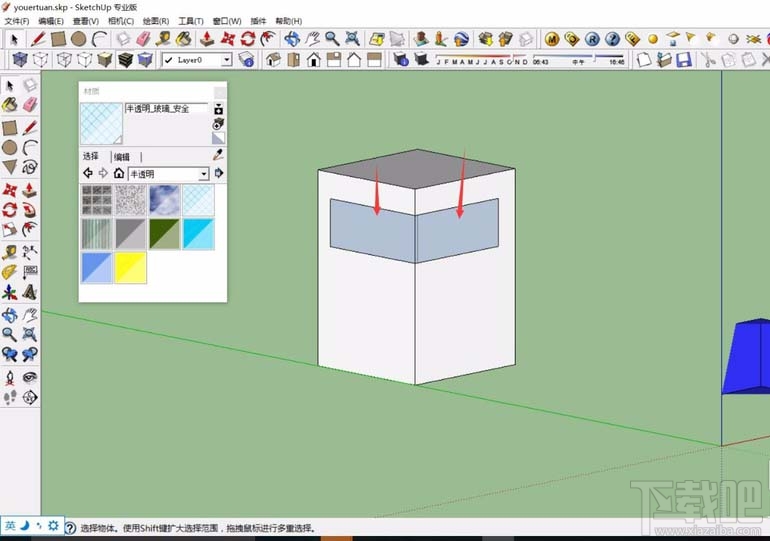
10、最后,我们使用SketchUp的渲染命令,进行一个简单的渲染效果,等待其渲染完成后,即可看到我们使用SketchUp绘制的体块模型, 以及两个窗户效果。
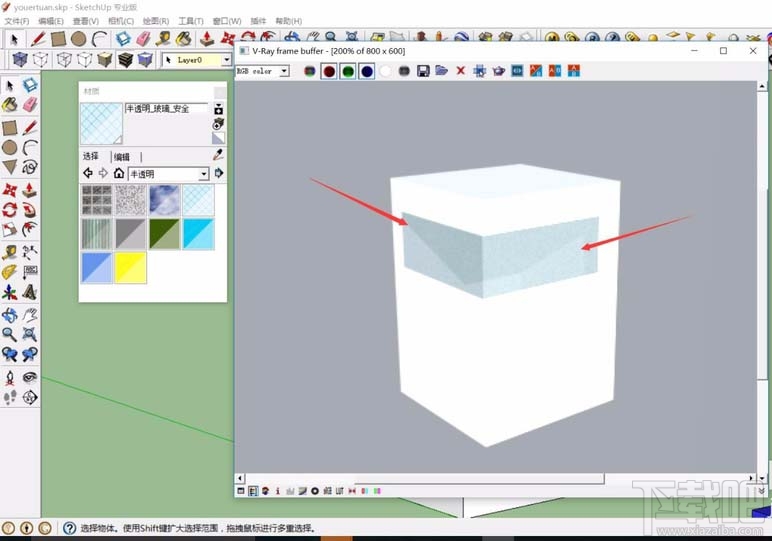
最近更新
-
 淘宝怎么用微信支付
淘宝怎么用微信支付
淘宝微信支付怎么开通?9月5日淘宝公示与微信
- 2 手机上怎么查法定退休时间 09-13
- 3 怎么查自己的法定退休年龄 09-13
- 4 小红书宠物小伙伴怎么挖宝 09-04
- 5 小红书AI宠物怎么养 09-04
- 6 网易云音乐补偿7天会员怎么领 08-21
人气排行
-
 腾讯视频qlv格式转换成mp4图文教程(附一键转换工具)
腾讯视频qlv格式转换成mp4图文教程(附一键转换工具)
腾讯视频下载的视频格式为qlv,虽然无法通过格式工厂等视频格式转
-
 爱剪辑怎么给视频加字幕(超简单教程)
爱剪辑怎么给视频加字幕(超简单教程)
曾几何时给视频加字幕是一项非常专业的工作,不仅要用会声会影、
-
 秒拍视频怎么下载 秒拍视频下载到电脑教程
秒拍视频怎么下载 秒拍视频下载到电脑教程
秒拍视频因为有很多明星的自拍视频,以及其他各种视频还是非常火
-
 爱剪辑如何给视频打马赛克图文教程
爱剪辑如何给视频打马赛克图文教程
爱剪辑是一款免费易用的视频剪辑软件,那给视频打马赛克肯定是相
-
 3dmax如何安装?3dsmax2015超详细安装教程
3dmax如何安装?3dsmax2015超详细安装教程
3dmax如何安装?3dsmax2015是3dsmax系列目前的版本,不少3dsmax用
-
 Photoshop CS6 请卸载并重新安装该产品解决办法
Photoshop CS6 请卸载并重新安装该产品解决办法
安装完PhotoshopCS6后,打开失败提示:“请卸载并重新安装该产品
-
 照相馆照片照片处理软件 照相馆用的软件介绍
照相馆照片照片处理软件 照相馆用的软件介绍
很多朋友都在好奇照相馆用的都是什么软件?不仅可以裁剪寸照,还
-
 爱剪辑怎么调节视频速度 视频速度放慢/加快方法
爱剪辑怎么调节视频速度 视频速度放慢/加快方法
爱剪辑的调节视频速度功能,支持将视频速度调慢,将视频速度调快
-
 PS显示“不能完成请求因为程序错误”解决方法
PS显示“不能完成请求因为程序错误”解决方法
PS显示“不能完成请求因为程序错误”解决方法。大家在使用PS的时
-
 CAD字体显示问号怎么办 CAD打开文件字体显示问号怎么办
CAD字体显示问号怎么办 CAD打开文件字体显示问号怎么办
由于CAD至今出过N多个版本,而且还有相互之间的外挂软件,不同版
